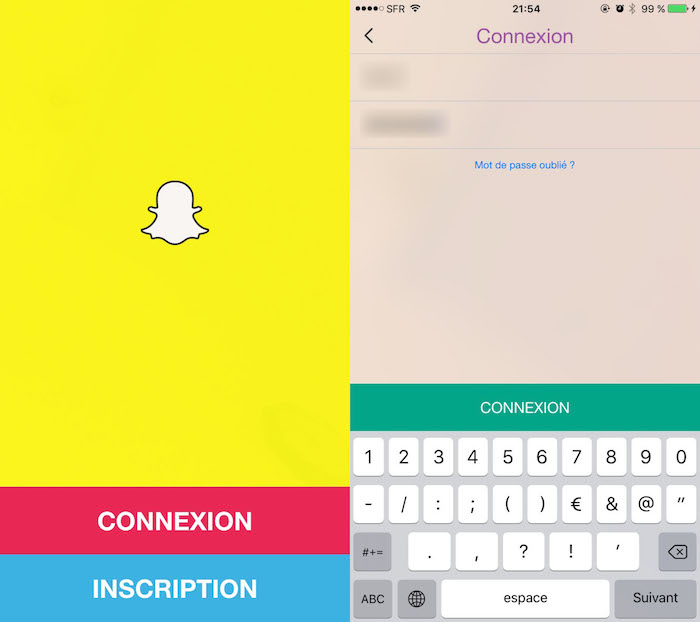Snapchat est un service de messagerie photo avec une différence. Après un laps de temps choisi par vous-même, votre message Snapchat – ou Snap – disparaît, et est retiré des serveurs de la firme.
Depuis son lancement, Snapchat est devenu extrêmement populaire. Plus de 700 millions de photos et vidéos sont envoyés par jour en utilisant l’application, et les Snapchat Stories – une caractéristique où vous pouvez poster du contenu que vos amis peuvent voir pendant 24 heures – sont vus autour de 500 millions de fois par jour.
Si vous n’avez pas encore essayé Snapchat, ce tutoriel vous montre comment configurer et utiliser la plateforme, et vous emmène à travers les bases comme le fait de trouver vos amis, éditer des photos et envoyer des Snaps.
1. Créez votre compte
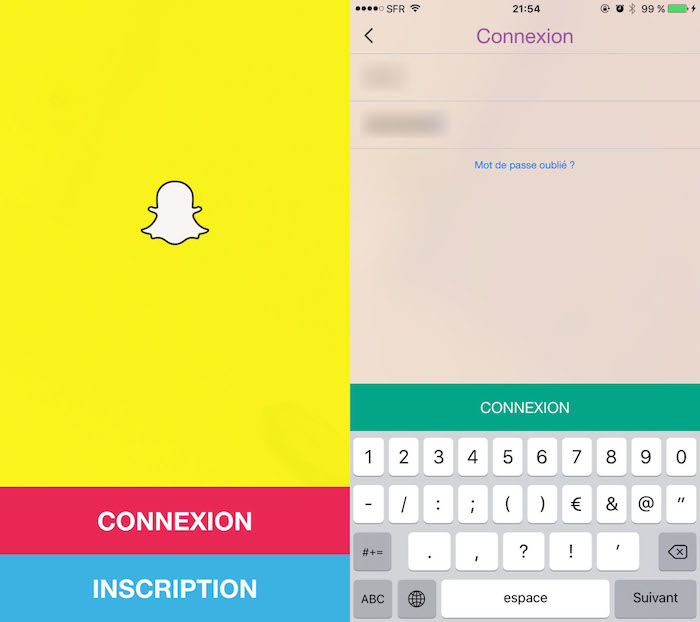
Téléchargez et ouvrez l’application Snapchat, soit pour l’iPhone d’Apple ou de votre appareil Android. Si vous ne possédez pas de compte, vous devez en créer un.
Le processus est simple. Vous devez remplir des détails tels que votre adresse e-mail, votre date de naissance et votre nom d’utilisateur par lequel vous serez connu sur Snapchat.
Vous devez aussi vérifier votre numéro de mobile, par SMS ou par un appel. Lorsque c’est bon, donner à Snapchat la permission d’accéder à vos contacts afin de trouver vos amis.
2. Connectez-vous avec vos amis
Snapchat répertorie toutes les personnes dans vos contacts qui utilisent également l’application, en faisant correspondre les numéros de smartphone enregistrés dans la base de données de Snapchat et les numéros figurant dans vos contacts.
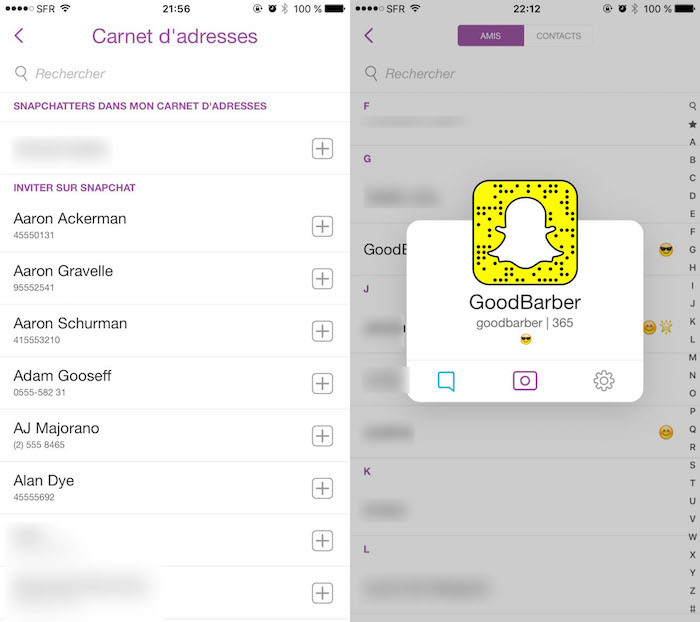
Les personnes dans vos contacts qui n’utilisent pas Snapchat sont également répertoriées. Vous pouvez les inviter à utiliser l’application en cliquant sur l’icône “+” à côté de leur nom.
3. Prenez des photos et vidéos
Après l’inscription, lorsque vous ouvrez Snapchat, vous obtenez un écran avec la vue de votre caméra. Pour prendre une photo, appuyez sur le grand cercle. Pour enregistrer une vidéo, appuyez dessus et maintenez-le, puis relâchez pour arrêter l’enregistrement.

Les icônes visibles en haut de la fenêtre permettent de désactiver ou activer le flash, et de basculer entre la caméra arrière et frontale. Ceux dans les coins inférieurs vous permettent d’accéder au Stories, où à la liste de vos conversations.
4. Modifier et enregistrer vos Snaps
Vous pouvez titrer une image comme bon vous semble. Pour ce faire, tapez n’importe où sur l’image capturée. Lorsque vous avez terminé, appuyez sur la photo à nouveau pour enlever le clavier et faites glisser la légende vers le haut ou vers le bas pour la positionner.
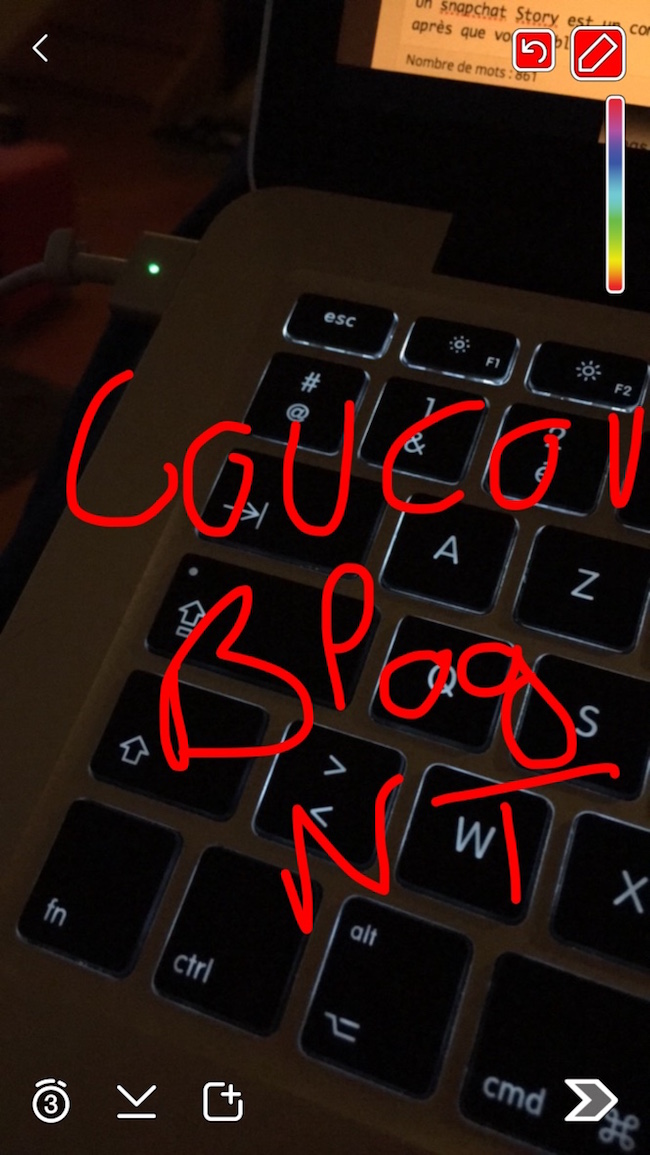
Vous pouvez dessiner et griffonner sur l’image en appuyant sur l’icône de crayon dans le coin supérieur droit, ou tout abandonner en appuyant sur la croix en haut à gauche.
Le chevron pointant vers le bas, positionné en bas de l’écran, enregistre votre création dans votre bibliothèque de photos.
5. Réglage des secondes et de l’envoi
Pour définir le nombre de secondes avant que votre création ne disparaisse dès lors que votre ami l’ouvre, appuyez sur l’icône en bas à gauche – c’est un cercle avec un certain nombre en lui.
Vous pouvez le configurer de sorte que le destinataire peut voir votre image entre une et dix secondes avant de disparaître. Lorsque vous avez terminé, appuyez sur le chevron en bas à droite pour sélectionner le ou les destinataires.
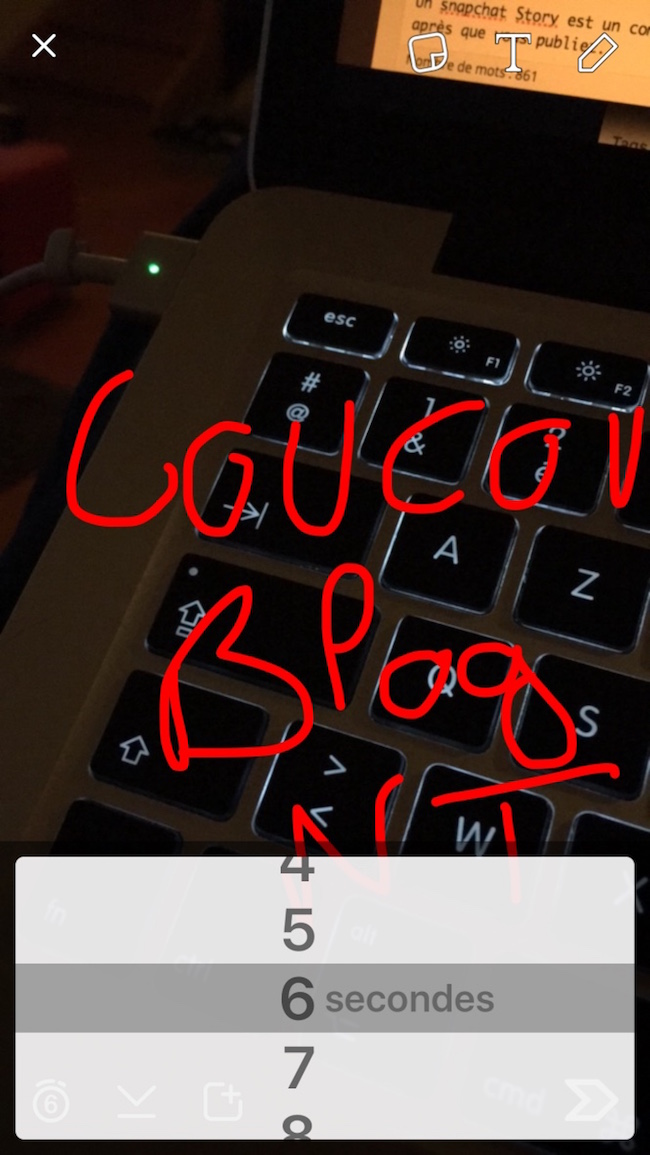
Appuyez sur le carré à côté des contacts à qui vous voulez l’envoyer, puis touchez à nouveau le chevron pour l’envoyer.
6. Snapchat Stories
Un Snapchat Story est un cliché qui va être partagé avec tous vos amis, et visible un nombre illimité de fois pendant 24 heures après l’avoir publié. Voyez-le comme un “blog”.
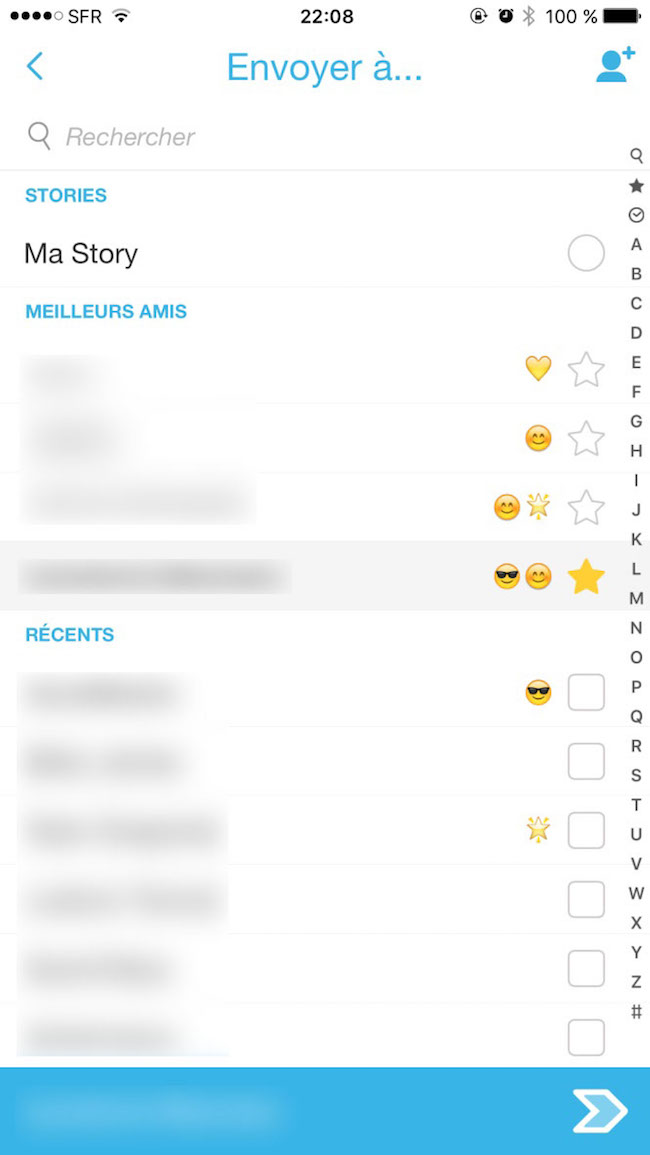
Pour l’envoyer, utilisez le même principe que précédemment, sauf qu’il faut choisir “Ma Story” à la place de la liste de vos amis. Pour voir les Stories de vos amis, appuyez sur le nom d’un ami qui a un cercle à sa gauche dans la vue “Stories”.
7. Amis et Paramètres
Depuis l’écran de l’appareil photo, appuyez sur l’icône Snapchat en plein milieu en haut de l’écran. Appuyer sur “Mes Amis”, puis cliquer sur un contact pour modifier le nom à l’écran, où supprimer ou bloquer ce contact.
En revenant au menu principal, vous pouvez ajouter de nouveaux amis en appuyant sur “Ajouter des amis”. De là, vous pouvez en ajouter par nom d’utilisateur, à partir de votre carnet d’adresses, par Snapcode ou encore à proximité.
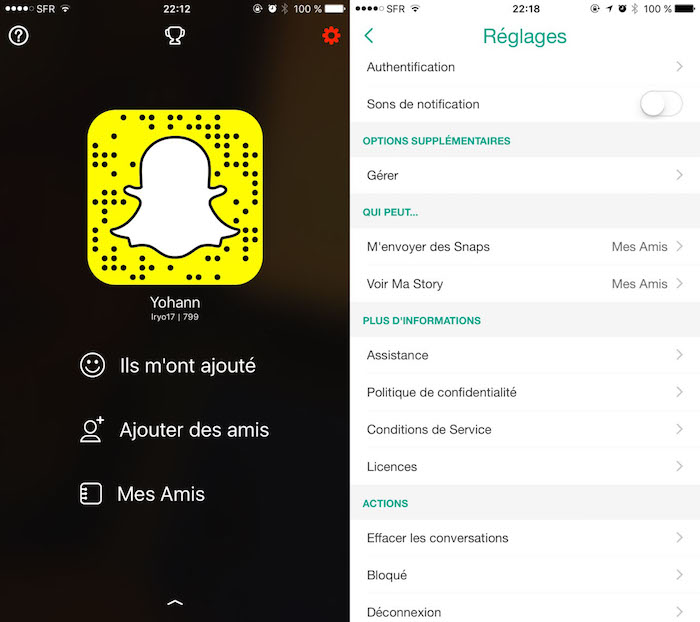
Pour accéder à l’écran Paramètres, appuyez sur l’icône d’engrenage en haut à droite.
8. Page snapchat
La page de flux, intitulé “snapchat”, répertorie les Snaps que vous avez envoyés et reçus. Une icône rouge signifie qu’il n’y a pas d’audio, une violette qu’il y a de l’audio, et une bleue que c’est un message texte.
Une flèche pleine signifie que le Snap a été envoyé par vous. Une flèche vide signifie qu’il a été ouvert par le destinataire. Une icône carrée est un Snap reçu par vous, et un carré vide est un Snap reçu et ouvert. Une flèche “explosée” signifie qu’une capture d’écran de la conversation a été effectuée, et une flèche circulaire montre que le Snap a été rejoué.

Voilà ! Vous êtes prêt à appréhender Snapchat !